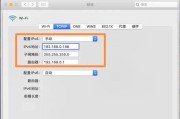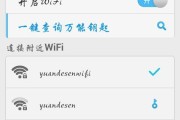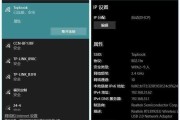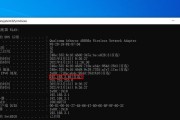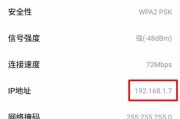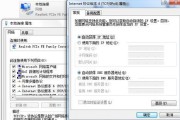在计算机网络中,IP地址是标识计算机和网络设备的重要组成部分。设置IP地址为自动获取能够使计算机或设备自动获取可用的IP地址,提供更加方便和灵活的网络连接方式。本文将介绍如何设置IP地址为自动获取,并探讨其优势。
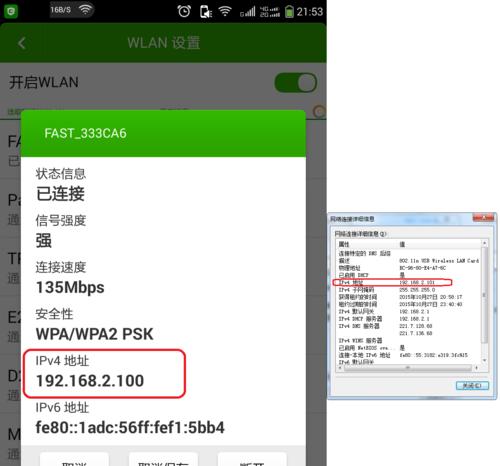
自动获取IP地址的设置方法及步骤
1.在开始菜单中找到“控制面板”并打开;
2.点击“网络和Internet”选项;
3.找到“网络和共享中心”并点击进入;
4.在左侧导航栏中选择“更改适配器设置”;
5.右键单击所需的网络连接,选择“属性”;
6.在弹出的窗口中找到“Internet协议版本4(TCP/IPv4)”,并双击进入;
7.在弹出的窗口中选择“自动获取IP地址”和“自动获取DNS服务器地址”;
8.点击“确定”保存设置。
自动获取IP地址的优势
1.避免冲突:自动获取IP地址能够避免与其他设备使用相同的IP地址而导致网络冲突;
2.简化配置:自动获取IP地址省去了手动配置每个设备的麻烦,提高了工作效率;
3.灵活性:自动获取IP地址能够适应不同网络环境,随时切换网络而不需要重新配置;
4.可扩展性:自动获取IP地址可以适应网络规模的扩大,无需额外配置,方便网络的拓展。
自动获取IP地址的实际应用场景
1.家庭网络:在家庭网络中,通过设置IP地址为自动获取,可以方便快捷地连接多个设备,如电脑、手机、智能家电等;
2.办公环境:在办公环境中,使用自动获取IP地址可以简化网络配置过程,提高工作效率;
3.公共场所:在公共场所,如咖啡馆、机场等,设置IP地址为自动获取可以方便用户快速连接网络。
自动获取IP地址的注意事项
1.确保网络连接正常;
2.若设置IP地址为自动获取后无法连接网络,可能是路由器设置有问题,需要联系网络管理员或运营商进行修复;
3.在某些特殊情况下,手动设置IP地址可能更适合特定需求。
自动获取IP地址与静态IP地址的对比
1.自动获取IP地址是动态分配的,而静态IP地址是固定的;
2.自动获取IP地址适合多设备连接并需频繁切换网络的场景,而静态IP地址适合需要长期保持稳定连接的场景;
3.自动获取IP地址更加灵活,而静态IP地址更加可靠。
通过本文的介绍,我们了解了如何设置IP地址为自动获取,并了解了其优势和实际应用场景。通过自动获取IP地址,我们可以简化网络配置过程,提高工作效率。无论是家庭网络、办公环境还是公共场所,设置IP地址为自动获取都能带来更便捷的网络连接体验。
如何设置IP地址为自动获取
在网络连接中,IP地址是一项重要的设置。设置IP地址为自动获取能够方便地连接到网络,并且减少了手动设置的麻烦。本文将向你介绍如何设置IP地址为自动获取。
1.什么是IP地址?
2.IP地址的作用和意义
3.手动设置IP地址的繁琐性
4.自动获取IP地址的优势
5.如何打开网络连接设置
6.进入网络连接属性界面
7.选择网络连接类型
8.设置TCP/IPv4属性
9.使用DHCP获取IP地址
10.检查自动获取IP是否成功
11.解决自动获取IP失败问题
12.其他设置相关的注意事项
13.自动获取IP地址的适用范围
14.为什么有时手动设置IP仍然必要
15.设置完成后的网络连接效果
1.IP地址是指互联网协议地址,用于在计算机网络中进行通信。
2.IP地址的作用是确定设备在网络中的位置,就像是电话号码一样。
3.手动设置IP地址需要了解网络结构和相关的参数,对普通用户来说较为繁琐。
4.自动获取IP地址可以省去手动设置的麻烦,系统会根据网络环境自动分配IP地址。
5.打开网络连接设置通常可以在计算机操作系统的控制面板中找到。
6.进入网络连接属性界面是进行设置IP地址自动获取的关键步骤。
7.根据不同的网络连接类型,设置界面可能有所不同,一般可以选择以太网或者无线网络连接。
8.在TCP/IPv4属性设置界面中,选择“自动获取IP地址”选项。
9.使用DHCP(动态主机配置协议)能够让设备自动获取IP地址。
10.设置完成后,可以通过查看网络连接状态来确认是否成功获取到IP地址。
11.自动获取IP失败可能是由于网络故障或者DHCP服务器问题引起的。
12.在其他设置中,注意设置子网掩码和默认网关等参数。
13.自动获取IP地址适用于大多数家庭和办公网络环境。
14.在某些情况下,手动设置IP地址仍然是必要的,例如在构建特定网络环境或进行网络安全测试时。
15.设置IP地址为自动获取后,你可以轻松地连接到网络并享受无缝的上网体验。
通过本文的教程,你已经了解如何设置IP地址为自动获取。这种设置方式省去了手动设置IP地址的繁琐,能够更便捷地连接到网络,并且适用于大多数家庭和办公网络环境。在实际应用中,你可能还需要了解其他网络设置相关的知识,但掌握了自动获取IP地址的方法,可以为你的网络连接带来便利和稳定性。
标签: #ip地址